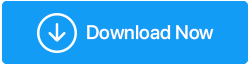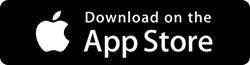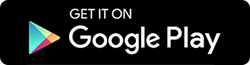Лучшие способы установить Windows на Android
Опубликовано: 2020-12-18Вы когда-нибудь думали, что можете установить Windows на телефон или планшет Android и наслаждаться всеми преимуществами операционной системы Windows на своем телефоне. Если нет, то сегодня твой счастливый день. В этом блоге мы покажем вам, как установить Windows на Android.
⇒ Предпосылки для ухода перед установкой Windows на Android
Сделайте резервную копию всего вашего Android-устройства
Перед установкой Windows на Android рекомендуется сделать полную резервную копию всех данных, которые есть на вашем телефоне Android. Интересно, как? Есть несколько отличных приложений для резервного копирования для Android. Например, Right Backup Anywhere — это фантастическое приложение, которое не только позволяет вам делать резервные копии всех ваших данных Android, но даже позволяет вам делиться резервной копией с друзьями и семьей.
Правильное резервное копирование в любом месте — краткий обзор функций |
|---|
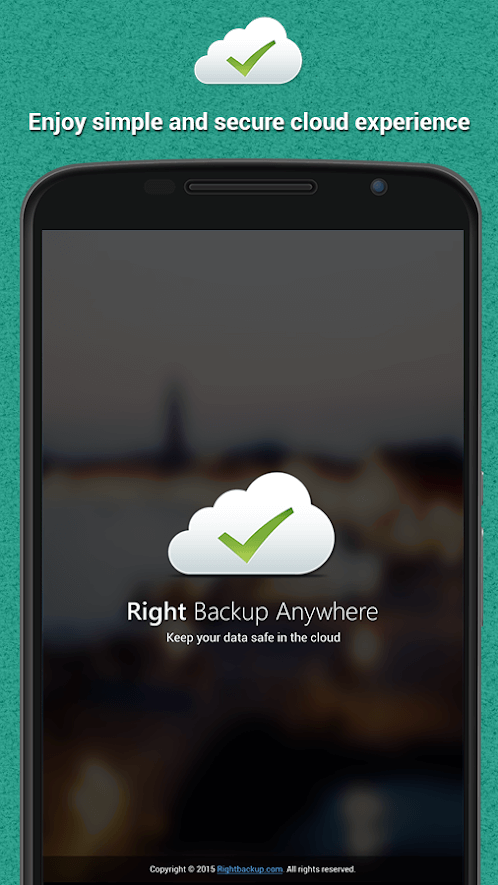
Нажмите здесь, чтобы скачать правильную резервную копию |
У вас есть мощное Android-устройство?
Крайне важно, прежде чем переходить к установке Windows на Android, убедитесь, что у вас мощное устройство. По сути, ваш телефон будет поддерживать Windows 10, используя свои ресурсы, выделяя часть своей памяти, мощности, хранилища и многое другое.
Не хотите рисковать гарантией своего телефона?
Чтобы узнать, о чем именно мы говорим, отправляйтесь к пункту номер 2 . Мы вас точно не пугаем и не просим не пробовать приложение.
⇒ Небольшой совет:
Вы можете попробовать указанные ниже способы на старом телефоне Android. Таким образом, даже если произойдет несчастный случай, вы ничего не потеряете.
Способы и средства установки Windows на Android-устройство
Готовы раскачать свое Android-устройство с помощью операционной системы Windows? Вам понравятся методы, упомянутые ниже -
Способ № 1 — Установите JPCSIM — приложение PC Windows Simulator
Это довольно простой способ установить Windows на телефон Android. JPSCIM — это небольшое приложение, которое позволяет воспроизводить Windows XP и другие операционные системы, включая Windows 10, с помощью образов. Все, что вам нужно сделать, это установить приложение, и все готово.
Примечание:
Вы можете использовать это приложение для работы и изучения того, как работает операционная система Windows. Это может быть полезно, если вы недавно решили перейти с Mac на операционную систему Windows и хотите лично познакомиться с Windows.
Как установить Windows на Android с помощью приложения JPCSIM?
Вот как вы можете использовать приложение и установить Windows прямо на свой телефон Android:
1. Установите JPCSIM — приложение для симулятора Windows для ПК.
2. Дайте разрешение, нажав Да
3. Пусть процесс идет
4. Выберите версию Windows
5. Нажмите « Пуск » и подождите.
Способ №2 — Используйте Change My Software
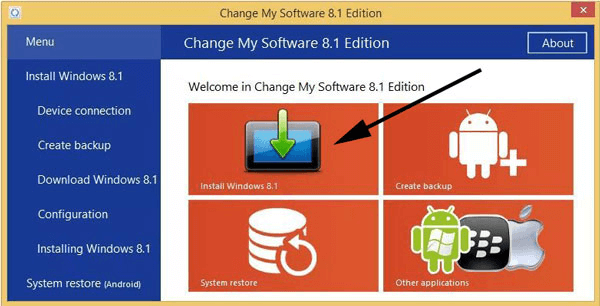
Еще один отличный способ установить Windows на Android — установить приложение Change My Software. С его помощью вы можете установить версии Windows 10/8.1/8/7/XP, а затем использовать как Android, так и Windows на своем телефоне Android. Это программное обеспечение также обеспечивает двойную загрузку. Очень важно убедиться, что у вас достаточно оперативной памяти и памяти на вашем телефоне Android.

Примечание:
Нет никаких сомнений в том, что Change My Software — замечательное приложение. Однако, если вы используете это программное обеспечение для установки Windows на Android (телефон или планшет), вы аннулируете гарантию. Кроме того, программное обеспечение не одобрено ни Microsoft, ни Google.
Как установить Windows на Android с помощью Change My Software?
1. Загрузите «Изменить мое программное обеспечение»
2. Подключите телефон/планшет Android к ПК с помощью USB-кабеля.
3. Выберите нужную версию Windows с помощью Change My Software.
4. Выберите свой вариант Android и нужный язык. После этого шага программа загрузит необходимые драйверы с вашего компьютера с Windows на ваш телефон/планшет.
5. Теперь нажмите «Установить ». Убедитесь, что ваш телефон/планшет Android подключен к компьютеру на протяжении всего процесса.
6. Не устанавливайте флажок « Удалить Android », если хотите использовать функцию двойной загрузки.
7. Теперь вы сможете запускать Windows на своем Android-устройстве.
Способ №3 – Использование эмулятора и файла .Img
Как следует из названия, здесь мы воспользуемся помощью файла изображения (файла ISO), который мы запустим с помощью приложения-эмулятора, оба из которых упомянуты в шагах, упомянутых ниже.
Примечание:
Если вы хотите использовать версии Windows 10/8.1/8, убедитесь, что у вас есть высококлассное устройство Android, в противном случае вышеупомянутые версии вообще не будут работать.
Как установить Windows на Android с помощью эмулятора?
Для целей этого блога давайте воспользуемся приложением эмулятора Boch. Хотя вы даже можете использовать другие эмуляторы —
1. Установите эмулятор Boch
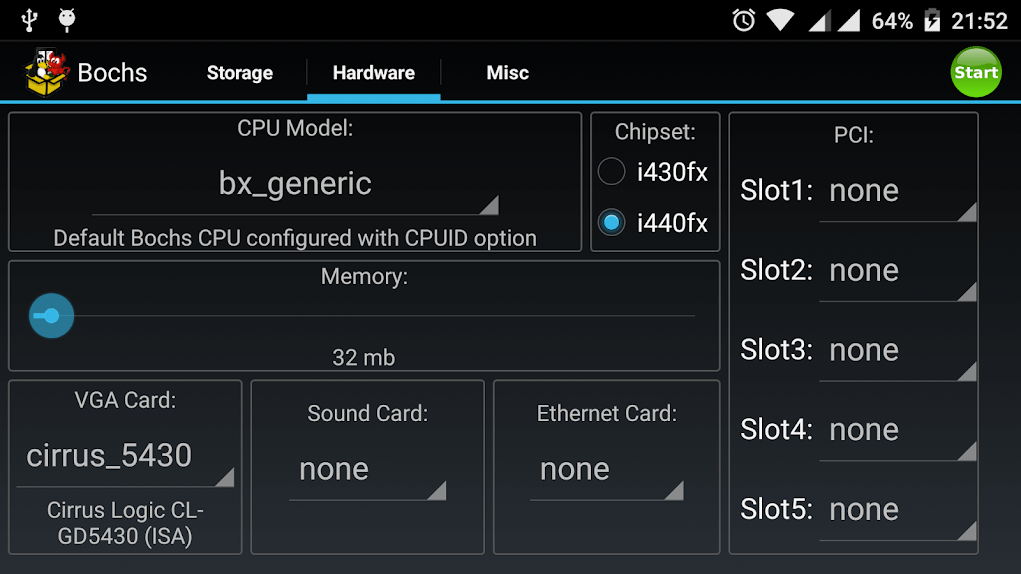
2. Затем загрузите . img той версии Windows, которую вы хотите установить (10/8.1/8/7/XP). После этого эмулятор сможет прочитать файл .img и даже эмулировать его.
3. Вы можете загрузить файл образа Windows 10 (32/64 бит), перейдя на веб-сайт Microsoft. Перенесите этот файл на свой телефон Android 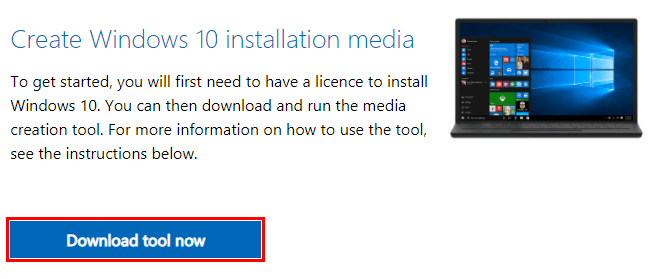
4. Теперь с помощью эмулятора Bosch запустите файл .img , открыв эмулятор и выбрав файл изображения. Затем перейдите к оборудованию и выберите соответствующие настройки в соответствии с вашей версией Windows.
Способ № 4 — Удаленное управление ПК с Windows с помощью Android
Хотя это не точный способ установки Windows на Android, с помощью этих приложений вы сможете управлять ПК с Windows с помощью устройства Android. Единственным недостатком этого является то, что как только соединение будет потеряно, вы больше не сможете получить доступ к своему рабочему столу.
Как получить доступ к Windows на Android с помощью эмулятора?
Давайте возьмем в качестве примера PC Remote от Monect, которое является одним из самых загружаемых приложений для управления ПК с Windows.
1. Установите PC Remote Receiver с этого веб-сайта и запустите программу установки.
2. Установите приложение из магазина Google Play.
3. Откройте приложение на телефоне Android и отсканируйте QR-код.
4. Затем нажмите «Утилиты ».
5. Нажмите на удаленный рабочий стол
Теперь вы можете управлять своим рабочим столом через телефон Android.
Итак, вот несколько способов установить Windows на свой телефон или планшет Android и получить доступ к ее функциям.
Упаковка
Переход на новую операционную систему имеет свои особенности. Итак, если вы тот, кто планирует использовать операционную систему Windows в первый раз, вы должны сначала установить Windows на Android и поверить нам на слово — вы получите удовольствие до глубины души. Если у вас есть другие хитрости для установки Windows на Android, поделитесь ими в разделе комментариев ниже.
Рекомендуемые чтения:
Как установить Windows 10 с устройства Android
Установите программное обеспечение Windows без мусора и вредоносных программ
Как установить и запустить приложения для Android в Windows 10?